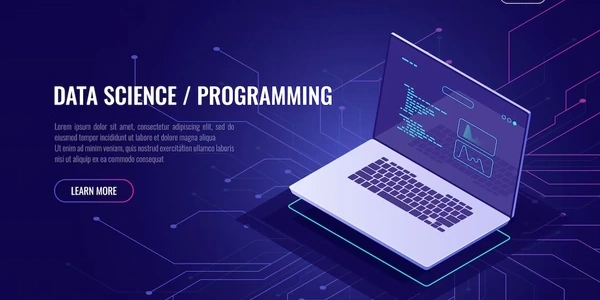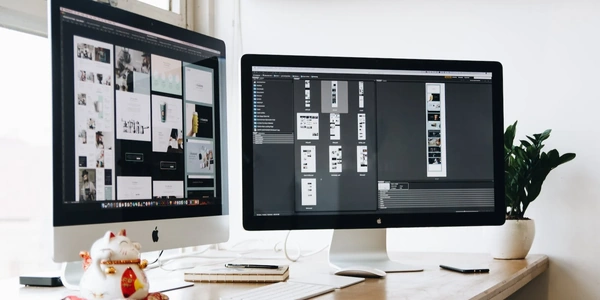【徹底比較】JavaScript vs jQuery vs HTML!ボタンクリックでページ遷移に最適な方法は?
JavaScript、jQuery、HTMLを使ってボタンクリックでページ遷移を行う方法
JavaScriptの window.location.href プロパティを使う
これは最も基本的な方法で、以下のコードのように記述します。
<button onclick="window.location.href = 'https://example.com/target_page.html'">ボタン</button>
上記のコードでは、ボタンクリック時に window.location.href プロパティに遷移先のURLを代入することで、ページ遷移を実行しています。
jQueryを使うと、より簡潔に記述できます。以下のコードのように記述します。
<button id="myButton">ボタン</button>
<script>
$(document).ready(function(){
$("#myButton").click(function(){
window.location.href = "https://example.com/target_page.html";
});
});
</script>
上記のコードでは、jQueryを使ってボタン要素を取得し、click イベントに処理を割り当てています。イベントハンドラ内で window.location.href プロパティに遷移先のURLを代入することで、ページ遷移を実行しています。
<a href="https://example.com/target_page.html">ボタン</a>
上記のコードでは、a タグの href 属性に遷移先のURLを指定することで、ボタンをクリックしたときにページ遷移を実行しています。
補足
- 上記のコードはあくまで基本的な例であり、状況に応じて様々な書き方が可能です。
- セキュリティ上の理由から、ユーザー入力されたURLをそのまま
window.location.hrefプロパティに代入することは避けてください。 - ページ遷移の際に、データを別のページに渡したい場合は、GETパラメータやPOSTデータなどを利用できます。
JavaScript
<!DOCTYPE html>
<html lang="ja">
<head>
<meta charset="UTF-8">
<title>ボタンクリックでページ遷移</title>
</head>
<body>
<button onclick="location.href = 'https://example.com/target_page.html'">ボタン</button>
</body>
</html>
このコードは、ボタンクリック時に window.location.href プロパティを使って https://example.com/target_page.html にページ遷移します。
jQuery
<!DOCTYPE html>
<html lang="ja">
<head>
<meta charset="UTF-8">
<title>ボタンクリックでページ遷移</title>
<script src="https://ajax.googleapis.com/ajax/libs/jquery/3.5.1/jquery.min.js"></script>
</head>
<body>
<button id="myButton">ボタン</button>
<script>
$(document).ready(function(){
$("#myButton").click(function(){
window.location.href = "https://example.com/target_page.html";
});
});
</script>
</body>
</html>
HTML
<!DOCTYPE html>
<html lang="ja">
<head>
<meta charset="UTF-8">
<title>ボタンクリックでページ遷移</title>
</head>
<body>
<a href="https://example.com/target_page.html">ボタン</a>
</body>
</html>
JavaScript、jQuery、HTML以外でボタンクリックでページ遷移を行う方法
Hash fragment(ハッシュフラグメント)とは、URLの # の後に続く部分のことです。Hash fragment を使うと、JavaScriptを使わずにページ内を移動することができます。
<!DOCTYPE html>
<html lang="ja">
<head>
<meta charset="UTF-8">
<title>ボタンクリックでページ遷移</title>
</head>
<body>
<button onclick="location.hash = '#target'">ボタン</button>
<div id="target">
ここに遷移します
</div>
</body>
</html>
上記のコードでは、ボタンクリック時に location.hash プロパティに #target を代入することで、ページ内の #target 要素に移動しています。
Web Worker を使うと、メインスレッドとは独立したスレッドで処理を実行することができます。この特性を利用して、ボタンクリック時に別のページを非同期で読み込み、現在のページを置き換えることができます。
<!DOCTYPE html>
<html lang="ja">
<head>
<meta charset="UTF-8">
<title>ボタンクリックでページ遷移</title>
</head>
<body>
<button onclick="loadTargetPage()">ボタン</button>
<script>
function loadTargetPage() {
const worker = new Worker('target_page.js');
worker.addEventListener('message', (event) => {
if (event.data === 'success') {
location.href = 'https://example.com/target_page.html';
}
});
worker.postMessage('load');
}
</script>
</body>
</html>
// target_page.js
onmessage = function(event) {
if (event.data === 'load') {
// ここで非同期処理を実行
// ...
self.postMessage('success');
}
};
上記のコードでは、ボタンクリック時に loadTargetPage 関数を呼び出し、Web Worker を起動しています。Web Worker 内では非同期処理を実行し、処理完了後に location.href プロパティに遷移先のURLを代入することで、ページ遷移を実行しています。
注意事項
- Hash fragment を使う方法は、ページ内を移動するのみであり、別のページに遷移することはできません。
- Web Worker を使う方法は、比較的複雑な方法であり、理解とコーディングスキルが必要です。
ボタンクリックでページ遷移を行う方法は、状況に応じて適切な方法を選択する必要があります。
- シンプルな方法でページ遷移を行いたい場合は、JavaScriptの
window.location.hrefプロパティを使うのがおすすめです。 - より洗練された方法でページ遷移を行いたい場合は、jQueryやHash fragment を使うことができます。
- 非同期処理を行いながらページ遷移を行いたい場合は、Web Worker を使うことができます。
javascript jquery html